En este artículo explicaremos cómo ver desde tu celular todos los dispositivos con sesiones abiertas de WhatsApp Web, con la finalidad de verificar si hay sesiones activas (o ver qué computadora tiene el WhatsApp Web activo), de consultar información del dispositivo del cual se inició sesión (tal como la ubicación, la hora y fecha, el navegador web que se usó para iniciar sesión, el sistema operativo de la PC). Desde cualquier sistema operativo de un teléfono móvil (bien sea Android, iPhone o Windows Phone) se puede visualizar los ordenadores con sesiones abiertas.
Cuando tú escaneas el código QR que se muestra en la plataforma web (web.whatsapp.com) con la cámara de tu teléfono móvil que ya tiene una cuenta asociada con la aplicación WhatsApp, habrás logrado iniciar sesión en WhatsApp Web. Una vez que iniciaste sesión en WhasApp Web, y cada vez que tu teléfono móvil esté conectado a Internet, tú podrás hacer uso de todas las funcionalidades disponibles en la versión web de Whatsapp, sin necesidad de volver a escanear el código QR por segunda vez, salvo que cierres sesión desde tu computadora o desde tu teléfono móvil.
Si una persona tiene acceso a tu computadora y si has dejado sesión abierta de WhatsApp Web, entonces podrá revisar tus conversaciones; y podrá incluso revisar tus conversaciones en tiempo real o incluso enviar mensajes siempre y cuando tu teléfono mantenga conexión a Internet. Así que es importante que sepas cómo cuidar tu privacidad con respecto a averiguar qué computadoras tienen sesiones abiertas.
Si una persona accede a WhatsApp Web desde tu computadora sin tu consentimiento mientras su teléfono iPhone o Android o Windows Phone se conecta a la red Wi-Fi, esta persona podrá leer las conversaciones, ver las fotos y videos del chat que han sido enviados o recibidos, también podrá cambiar la foto de tu perfil o editar el estado, entre muchas cosas más. Para evitar problemas y poner fin a ellos, te explicaremos a continuación cómo saber si hay sesiones activas o cuándo fue la última vez que se inició sesión desde una computadora.
Cómo ver las Computadoras con Sesiones activas de WhatsApp Web.
Sesiones de WhatsApp Web en Android
Paso 1. Abre la aplicación Whatsapp desde tu celular y pulsa el botón menú (en forma de tres puntos verticales, ubicado en la esquina superior derecha de la pantalla principal de la aplicación)
Paso 2. Presione en Whatsapp Web. En la pantalla podrás visualizar todas las computadoras que tienen sesiones de Whtasapp Web abiertas. Se detalla además la fecha y hora de cuándo y a qué hora fue la última vez que estuvo abierta la sesión, lugar desde dónde se inició sesión y el sistema operativo de la PC.
La siguiente imagen nos indica que una persona está usando WhatsApp Web. Si de todas las computadoras con sesiones abiertas aparece un mensaje "Actualmente Activa", quiere decir que en esos instantes alguien tiene abierto o está haciendo uso de WhatsApp Web.
La siguiente imagen nos indica que hay un dispositivo con sesión abierta pero hasta la fecha y hora que se muestra también en el detalle.
La siguiente imagen nos indica que hay dos dispositivos con sesiones abiertas. Los apartados correspondientes a cada dispositivo tienen su propia información, es decir nos muestra por ejemplo el navegador web que se ha usado para entrar a WhatsApp Web (uno ha usado el navegador Firefox y el otro que ha usado Google Chrome); también si cuándo y a qué hora fue la última vez que la sesión estuvo activa.
De esta manera, podrás visualizar en la pantalla de tu celular (siguiendo los pasos según el sistema operativo de tu teléfono móvil) desde la opción "WhatsApp Web", la siguiente información.
- Todas las computadora con sesiones abiertas: las PC que tienen o no sesión activa.
- La computadora con sesión activa: la PC a través de la cual se está usando la plataforma.
- Fecha y hora de la última vez que estuvo activa la plataforma WhatsaApp Web.
- Navegador web para entrar a WhatsApp Web: dependiendo del navegador que se usó para entrar a la plataforma (Firefox o Google Chrome, en el ejemplo).
- Sistema operativo de la computadora (Windows, en el ejemplo).
- Lugar: Cabe mencionar que no se detalla el lugar desde dónde se inició sesión en WhtasApp Web.
Listo! Con estos sencillos pasos, usted será capaz de averiguar si hay sesiones de WhatsApp web activas. No sólo verificar si alguien está usando WhatsApp Web desde tu computadora sin tu consentimiento, sino también la fecha y hora de la última vez que alguien usó Whatsapp Web. El mensaje "última vez activa" no significa que se haya cerrado sesión de WhatsApp Web en la computadora, sino que la sesión está inactiva, debido a por ejemplo que la computadora no tenga conexión a Internet, o que se haya cerrado sólo la pestaña del navegador web que se ha usado para entrar a Whatsapp Web, pero que de "inactivo" pasará a "activo" simplemente con que la computadora vuelva a contar con conexión de internet o volver abrir el sitio WhatsApp Web.


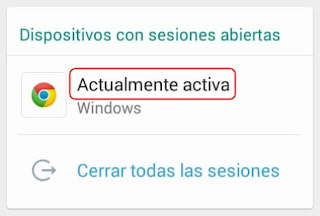

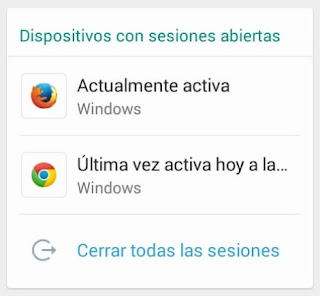
No hay comentarios:
Publicar un comentario